win11没声音怎么办 如何解决win11扬声器无声音的问题
更新时间:2023-11-20 14:56:01作者:huige
相信很多人都已经接收到win11系统更新推送并升级更新体验上了,但是有时候也会遇到一些问题,比如近日有部分用户反映说遇到了自己的win11没声音,不管是听歌还是看电视等都没声音,不知道该怎么办,大家别担心,针对此问题, 本教程就给大家介绍一下win11扬声器无声的详细解决方法。
一、没有设备
1、如果我们使用的是台式电脑,很可能是因为没有设备。
2、因为一般的台式电脑不会自带音响,我们需要插入音响或者耳机才能有声音。

二、声卡驱动丢失
1、我们在更新win11系统后,可能会导致原声卡或音响设备驱动不匹配,需要重新下载安装。
2、我们可以点开开始菜单,在其中搜索并打开“windows update settings”
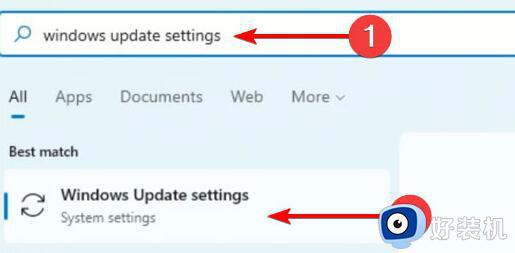
3、然后进入“more options”,选择“advanced options”
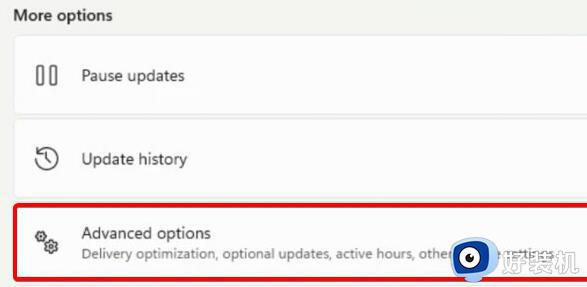
4、接着在其中进入“optional updates”
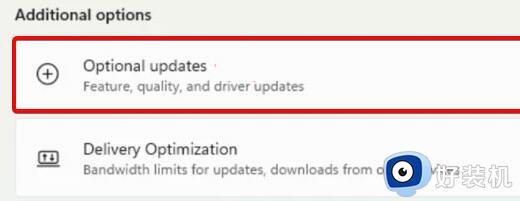
5、找到我们需要使用的驱动程序,点击“download&install”即可。
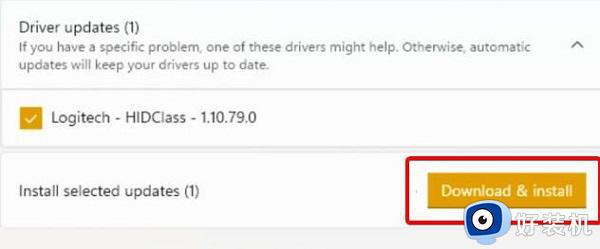
三、未知错误。
1、如果既不是设备也不是驱动问题,我们还可以通过系统自检的方式来查找问题。
2、首先进入系统设置。
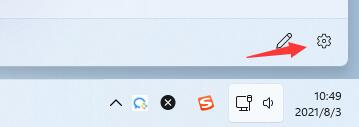
3、然后点击右侧的“声音”
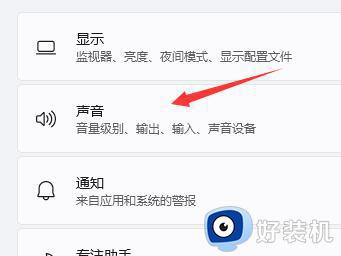
4、接着在下方的高级中点击排查常见声音问题的“输出设备”
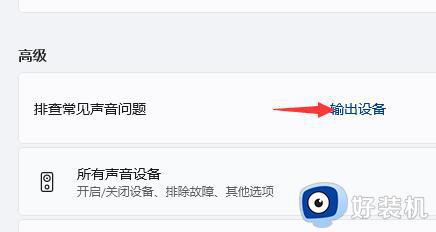
5、最后等待系统自动检测完毕并解决问题即可。
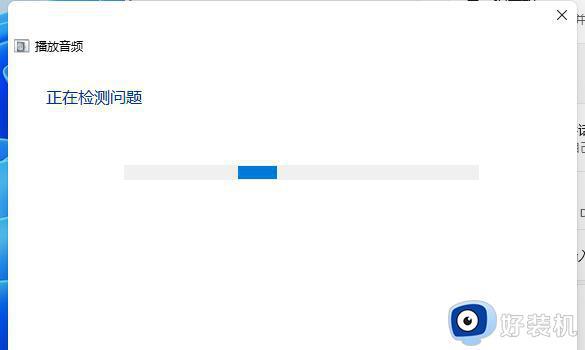
关于win11没声音的详细解决方法就给大家介绍到这里了,有需要的用户们可以参考上述方法来进行解决,希望可以帮助到大家。
win11没声音怎么办 如何解决win11扬声器无声音的问题相关教程
- win11没声音提示扬声器无插座信息如何解决 win11没声音提示扬声器无插座信息解决方法
- win11喇叭没声音怎么办 如何解决win11扬声器无声音的问题
- 电脑扬声器没声音怎么设置win11 更新win11后扬声器无声音修复方法
- win11扬声器没声音怎么办 更新win11后扬声器无声音修复方法
- win11系统扬声器没声音怎么办 win11扬声器没有声音如何修复
- windows11笔记本扬声器没声音怎么办 win11系统扬声器没声音如何解决
- win11扬声器被禁用怎么恢复 win11扬声器被禁用怎么办
- 电脑扬声器正常但是没有声音win11修复方法
- win11扬声器声音太小的解决方法 win11如何解决扬声器声音太小
- win11扬声器被禁用的解决方法 win11扬声器被禁用如何修复
- win11家庭版右键怎么直接打开所有选项的方法 win11家庭版右键如何显示所有选项
- win11家庭版右键没有bitlocker怎么办 win11家庭版找不到bitlocker如何处理
- win11家庭版任务栏怎么透明 win11家庭版任务栏设置成透明的步骤
- win11家庭版无法访问u盘怎么回事 win11家庭版u盘拒绝访问怎么解决
- win11自动输入密码登录设置方法 win11怎样设置开机自动输入密登陆
- win11界面乱跳怎么办 win11界面跳屏如何处理
win11教程推荐
- 1 win11安装ie浏览器的方法 win11如何安装IE浏览器
- 2 win11截图怎么操作 win11截图的几种方法
- 3 win11桌面字体颜色怎么改 win11如何更换字体颜色
- 4 电脑怎么取消更新win11系统 电脑如何取消更新系统win11
- 5 win10鼠标光标不见了怎么找回 win10鼠标光标不见了的解决方法
- 6 win11找不到用户组怎么办 win11电脑里找不到用户和组处理方法
- 7 更新win11系统后进不了桌面怎么办 win11更新后进不去系统处理方法
- 8 win11桌面刷新不流畅解决方法 win11桌面刷新很卡怎么办
- 9 win11更改为管理员账户的步骤 win11怎么切换为管理员
- 10 win11桌面卡顿掉帧怎么办 win11桌面卡住不动解决方法
